Este wikiHow te enseña cómo grabar un video de hasta 10 segundos de duración usando Snapchat.
Parte uno de tres:
Grabando un video
-
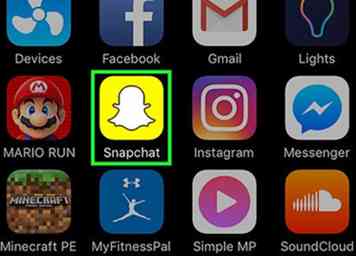 1 Abra Snapchat. Al hacerlo, te lleva a la pantalla de la cámara de la aplicación.
1 Abra Snapchat. Al hacerlo, te lleva a la pantalla de la cámara de la aplicación. -
 2 Seleccione un tema para su video. Su video solo puede durar 10 segundos, por lo tanto, elija un tema que pueda capturarse en un clip corto.
2 Seleccione un tema para su video. Su video solo puede durar 10 segundos, por lo tanto, elija un tema que pueda capturarse en un clip corto. -
 3 Seleccione un modo de cámara. Toque el botón con dos flechas en la esquina superior derecha de la pantalla para cambiar entre las lentes orientadas hacia adelante y las orientadas hacia atrás.
3 Seleccione un modo de cámara. Toque el botón con dos flechas en la esquina superior derecha de la pantalla para cambiar entre las lentes orientadas hacia adelante y las orientadas hacia atrás. - La cámara frontal funciona mejor para los selfies porque puedes verte en la pantalla mientras filmas el video.
- Toque y mantenga presionado en cualquier lugar de la pantalla para activar las lentes Snapchat. Las lentes usan tecnología de reconocimiento facial para agregar efectos, como orejas de perro, a las personas. Desplácese hacia la izquierda por el botón de captura y siga las indicaciones en pantalla para ver qué hacen las lentes.
-
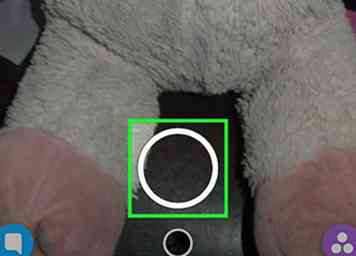 4 Mantén presionado el botón de captura. Es el círculo más grande en la parte inferior central de la pantalla.[1]
4 Mantén presionado el botón de captura. Es el círculo más grande en la parte inferior central de la pantalla.[1] - Mientras mantiene presionado el botón, el círculo exterior blanco se volverá rojo, lo que indica la duración del video, y un círculo rojo sólido aparecerá en el centro del botón de captura para mostrar que la cámara está grabando.
-
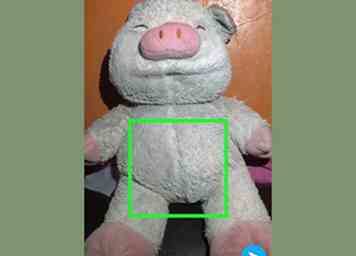 5 Suelta el botón. Hacerlo detendrá la grabación.
5 Suelta el botón. Hacerlo detendrá la grabación. - Su video se detendrá automáticamente después de 10 segundos, cuando el círculo exterior del botón esté completamente rojo.
Parte dos de tres:
Agregar efectos a su video
-
 1 Agrega un filtro Deslice el dedo hacia la izquierda en su video completo para ver los efectos disponibles, que pueden incluir avance rápido, cámara lenta, diferentes tintes y filtros con el nombre de su ubicación actual.
1 Agrega un filtro Deslice el dedo hacia la izquierda en su video completo para ver los efectos disponibles, que pueden incluir avance rápido, cámara lenta, diferentes tintes y filtros con el nombre de su ubicación actual. - Los filtros deben estar activados en Administre las preferencias sección de la Configuraciones menú. Deslice el dedo hacia abajo desde la pantalla de la cámara y toque ⚙️ para acceder a Configuración.
-
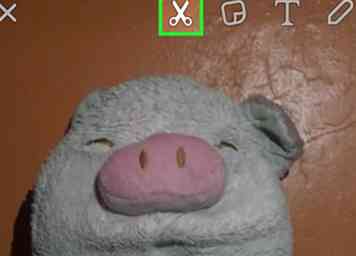 2 Haz una pegatina. Toque el icono de las tijeras en la parte superior de la pantalla, luego use su dedo para delinear cualquier parte del video, como la cara de esa persona. Ahora ha creado una pegatina que puede mover a cualquier lugar de la pantalla o guardar para usar en otro video.
2 Haz una pegatina. Toque el icono de las tijeras en la parte superior de la pantalla, luego use su dedo para delinear cualquier parte del video, como la cara de esa persona. Ahora ha creado una pegatina que puede mover a cualquier lugar de la pantalla o guardar para usar en otro video. -
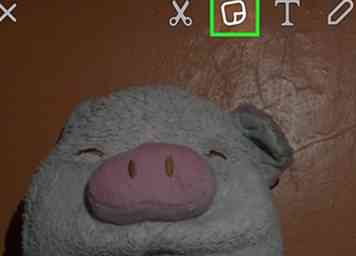 3 Agrega una pegatina. Toca el ícono cuadrado con la esquina doblada en la parte superior de la pantalla. Desplácese a la izquierda a través de las pegatinas disponibles y Bitmojis para encontrar una pegatina.
3 Agrega una pegatina. Toca el ícono cuadrado con la esquina doblada en la parte superior de la pantalla. Desplácese a la izquierda a través de las pegatinas disponibles y Bitmojis para encontrar una pegatina. - Toque una selección y luego use su dedo para colocarla en la pantalla.
-
 4 Agrega un subtítulo. Toque en el T ícono en la parte superior de la pantalla. Escribe un título y toca Hecho.
4 Agrega un subtítulo. Toque en el T ícono en la parte superior de la pantalla. Escribe un título y toca Hecho. - Use su dedo para colocar la leyenda en la pantalla.
-
 5 Dibuja en tu video. Toque el ícono de crayón en la parte superior de la pantalla, seleccione un color del espectro que aparece y escriba o dibuje en la pantalla con el dedo.
5 Dibuja en tu video. Toque el ícono de crayón en la parte superior de la pantalla, seleccione un color del espectro que aparece y escriba o dibuje en la pantalla con el dedo. - Toque el ícono de la flecha hacia atrás al lado del crayón para borrar cualquier error.
Parte tres de tres:
Guardando o enviando su video
-
 1 Guarda tu video Toque el icono con la flecha hacia abajo, en la esquina inferior izquierda de la pantalla, para guardar el video de Snapchat en la galería de Recuerdos.[2]
1 Guarda tu video Toque el icono con la flecha hacia abajo, en la esquina inferior izquierda de la pantalla, para guardar el video de Snapchat en la galería de Recuerdos.[2] - Toque en el Mudo icono en la esquina inferior izquierda para guardar o enviar su video sin sonido.
- Acceda a las Memorias deslizando hacia arriba desde la pantalla de la cámara. Los videos guardados se pueden descargar a su dispositivo o compartir con otras aplicaciones tocando un video y luego tocando el Compartir icono en la esquina inferior izquierda.
-
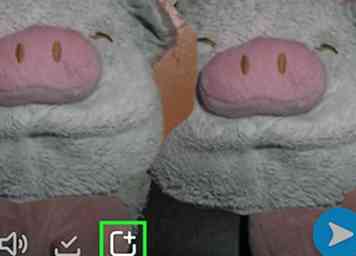 2 Agrega el video a tu historia. Toca el ícono cuadrado con el símbolo "+" en la esquina inferior izquierda, y luego toca Añadir, para incluir el video en tu historia.
2 Agrega el video a tu historia. Toca el ícono cuadrado con el símbolo "+" en la esquina inferior izquierda, y luego toca Añadir, para incluir el video en tu historia. - Tu historia es una colección de instantáneas que has tomado y agregado en las últimas 24 horas. Los amigos pueden ver tu historia varias veces.
- Los snaps anteriores a 24 horas desaparecen automáticamente de tu historia.
-
 3 Envía tu video a tus amigos. Toque en el Enviar a botón en la esquina inferior derecha. Marca la casilla junto a uno o más amigos con los que quieras compartir el video y toca Enviar en la esquina inferior derecha.
3 Envía tu video a tus amigos. Toque en el Enviar a botón en la esquina inferior derecha. Marca la casilla junto a uno o más amigos con los que quieras compartir el video y toca Enviar en la esquina inferior derecha. - También puede agregar el video a su historia marcando la casilla junto a Mi historia antes de tocar Enviar.
- Si desea que sus amigos vean y respondan como grupo, en lugar de individualmente, puede crear un grupo tocando el Grupo icono en la esquina superior derecha después de seleccionar dos o más amigos.
Facebook
Twitter
Google+
 Minotauromaquia
Minotauromaquia
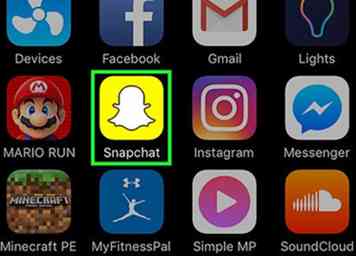 1 Abra Snapchat. Al hacerlo, te lleva a la pantalla de la cámara de la aplicación.
1 Abra Snapchat. Al hacerlo, te lleva a la pantalla de la cámara de la aplicación.  2 Seleccione un tema para su video. Su video solo puede durar 10 segundos, por lo tanto, elija un tema que pueda capturarse en un clip corto.
2 Seleccione un tema para su video. Su video solo puede durar 10 segundos, por lo tanto, elija un tema que pueda capturarse en un clip corto.  3 Seleccione un modo de cámara. Toque el botón con dos flechas en la esquina superior derecha de la pantalla para cambiar entre las lentes orientadas hacia adelante y las orientadas hacia atrás.
3 Seleccione un modo de cámara. Toque el botón con dos flechas en la esquina superior derecha de la pantalla para cambiar entre las lentes orientadas hacia adelante y las orientadas hacia atrás. 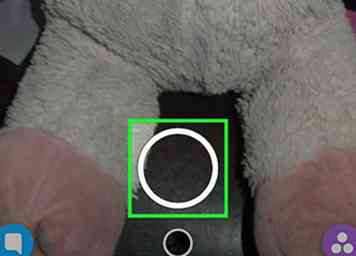 4 Mantén presionado el botón de captura. Es el círculo más grande en la parte inferior central de la pantalla.[1]
4 Mantén presionado el botón de captura. Es el círculo más grande en la parte inferior central de la pantalla.[1] 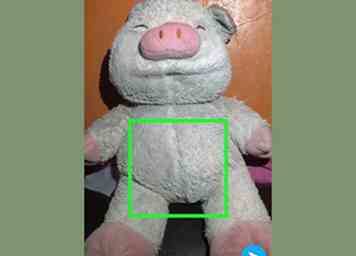 5 Suelta el botón. Hacerlo detendrá la grabación.
5 Suelta el botón. Hacerlo detendrá la grabación.  1 Agrega un filtro Deslice el dedo hacia la izquierda en su video completo para ver los efectos disponibles, que pueden incluir avance rápido, cámara lenta, diferentes tintes y filtros con el nombre de su ubicación actual.
1 Agrega un filtro Deslice el dedo hacia la izquierda en su video completo para ver los efectos disponibles, que pueden incluir avance rápido, cámara lenta, diferentes tintes y filtros con el nombre de su ubicación actual. 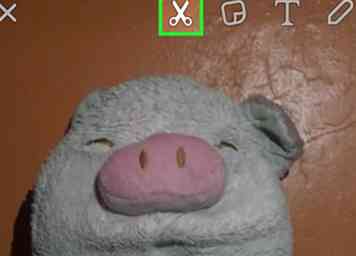 2 Haz una pegatina. Toque el icono de las tijeras en la parte superior de la pantalla, luego use su dedo para delinear cualquier parte del video, como la cara de esa persona. Ahora ha creado una pegatina que puede mover a cualquier lugar de la pantalla o guardar para usar en otro video.
2 Haz una pegatina. Toque el icono de las tijeras en la parte superior de la pantalla, luego use su dedo para delinear cualquier parte del video, como la cara de esa persona. Ahora ha creado una pegatina que puede mover a cualquier lugar de la pantalla o guardar para usar en otro video. 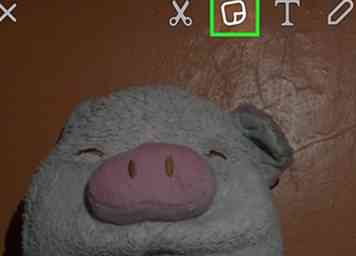 3 Agrega una pegatina. Toca el ícono cuadrado con la esquina doblada en la parte superior de la pantalla. Desplácese a la izquierda a través de las pegatinas disponibles y Bitmojis para encontrar una pegatina.
3 Agrega una pegatina. Toca el ícono cuadrado con la esquina doblada en la parte superior de la pantalla. Desplácese a la izquierda a través de las pegatinas disponibles y Bitmojis para encontrar una pegatina.  4 Agrega un subtítulo. Toque en el T ícono en la parte superior de la pantalla. Escribe un título y toca Hecho.
4 Agrega un subtítulo. Toque en el T ícono en la parte superior de la pantalla. Escribe un título y toca Hecho.  5 Dibuja en tu video. Toque el ícono de crayón en la parte superior de la pantalla, seleccione un color del espectro que aparece y escriba o dibuje en la pantalla con el dedo.
5 Dibuja en tu video. Toque el ícono de crayón en la parte superior de la pantalla, seleccione un color del espectro que aparece y escriba o dibuje en la pantalla con el dedo.  1 Guarda tu video Toque el icono con la flecha hacia abajo, en la esquina inferior izquierda de la pantalla, para guardar el video de Snapchat en la galería de Recuerdos.[2]
1 Guarda tu video Toque el icono con la flecha hacia abajo, en la esquina inferior izquierda de la pantalla, para guardar el video de Snapchat en la galería de Recuerdos.[2] 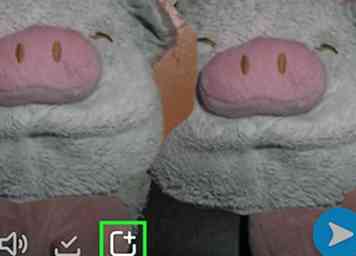 2 Agrega el video a tu historia. Toca el ícono cuadrado con el símbolo "+" en la esquina inferior izquierda, y luego toca Añadir, para incluir el video en tu historia.
2 Agrega el video a tu historia. Toca el ícono cuadrado con el símbolo "+" en la esquina inferior izquierda, y luego toca Añadir, para incluir el video en tu historia.  3 Envía tu video a tus amigos. Toque en el Enviar a botón en la esquina inferior derecha. Marca la casilla junto a uno o más amigos con los que quieras compartir el video y toca Enviar en la esquina inferior derecha.
3 Envía tu video a tus amigos. Toque en el Enviar a botón en la esquina inferior derecha. Marca la casilla junto a uno o más amigos con los que quieras compartir el video y toca Enviar en la esquina inferior derecha.